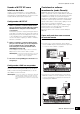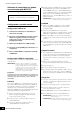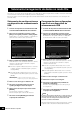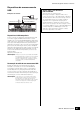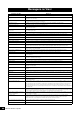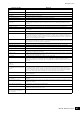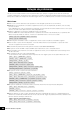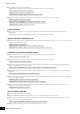User Manual
MOTIF XF - Manual do Proprietário
62
Usando um computador conectado
Softwares de computador que podem
ser controlados pelo MOTIF XF
Cubase, SONAR, Logic Pro, Digital Performer.
Configurando o controle remoto
Configurando o MOTIF XF
1 Conecte este instrumento ao computador por
meio de um cabo USB.
2 Pressione o botão [UTILITY] para entrar no modo
Utility; em seguida, pressione os botões [F5]
e [SF1] para acessar o visor Remote Setting
(Configuração remota).
3 Defina o tipo de DAW como o DAW desejado.
4 Pressione o botão [STORE] para armazenar essa
configuração.
5 Inicie o software DAW no computador conectado
ao MOTIF XF.
Configurando o DAW do computador
Esta seção explica como definir a configuração após iniciar
cada aplicativo.
OBSERVAÇÃO Quando o cabo entre o MOTIF XF e o computador
for desconectado ou o MOTIF XF for desligado por
acidente, o DAW poderá não reconhecer o MOTIF XF
novamente mesmo se você reconectar o cabo ou
religar o MOTIF XF. Se isso acontecer, saia do
software DAW e reinicie-o após configurar o MOTIF XF
e verificar se a conexão está em ordem.
Importante
Dependendo da versão do software DAW, talvez o procedimento real
seja diferente da descrição a seguir ou talvez as configurações nem
estejam disponíveis. Para obter detalhes, consulte o manual do
software DAW.
Cubase
Ao conectar o MOTIF XF e o computador por meio de um
cabo USB ou IEEE1394, quando a Extensão do MOTIF XF
for instalada e o Cubase for iniciado, as configurações do
dispositivo remoto serão definidas automaticamente.
A Extensão do MOTIF XF pode ser baixada da seguinte URL:
http://www.yamahasynth.com/jp/downloads/
1 Exiba o menu [Devices] (Dispositivos) e selecione
[Device Setup] (Configuração de dispositivo) para
acessar a janela "Device Setup".
2 Clique no botão [+] e adicione "Mackie Control" ou
"Yamaha MOTIF XF".
3 Selecione o dispositivo de "Mackie Control" ou
"Yamaha MOTIF XF" adicionado à lista.
4 Quando a Extensão do MOTIF XF não estiver instalada,
defina MIDI Input Port (Porta de entrada MIDI) como
"Yamaha MOTIF XF6(7, 8)-2", "Yamaha MOTIF XF6(7, 8)
Port2" ou "MOTIF XF Remote"; em seguida, defina MIDI
Output Port (Porta de saída MIDI) como "Yamaha
MOTIF XF6(7, 8)-2", "Yamaha MOTIF XF6(7, 8) Port2" ou
"MOTIF XF Remote".
OBSERVAÇÃO Ao contrário do Mackie Control, o MOTIF XF não
é compatível com UserA e UserB (FootSw).
SONAR
1 Exiba o menu [Options] (Opções) e selecione [MIDI
Devices] (Dispositivos MIDI) para acessar a janela
"Dispositivos MIDI".
2 Adicione "Yamaha MOTIF XF-2" a Input Device
(Dispositivo de entrada); em seguida, adicione "Yamaha
MOTIF XF-2" a Output Device (Dispositivo de saída).
3 Exiba o menu [Options] e selecione [Control Surfaces]
(Superfícies de controle) para acessar a janela "Control
Surface".
4 Clique no botão [+], selecione "Mackie Control", defina
Input Port (Porta de entrada) como "Yamaha MOTIF XF-
2" e defina Output Port (Porta de saída) como "Yamaha
MOTIF XF-2".
Digital Performer
1 Na configuração de áudio/MIDI de um computador Mac,
conecte a porta 2 da interface do MOTIF XF à porta 2 do
gerador de tons. Quando só houver uma porta para
o gerador de tons, adicione a nova porta e conecte-a
à interface.
2 Exiba o menu [Setup] (Configuração) e selecione
[Control Surfaces] para acessar a janela "Control Surface".
3 Clique no botão [+].
4 Selecione "Mackie Control" na seção Driver.
5 Na caixa para definir "Unit" (Unidade) e "MIDI", selecione
"Mackie Control" na seção "Unit" e selecione "MOTIF XF
New Port 2" (Nova porta 2 do MOTIF XF) na seção "MIDI".
Logic Pro
1 Selecione o menu [Preference] (Preferência) [Control
Surfaces] [Settings] (Configurações) para acessar
a janela "Settings".
2 Selecione o menu [New] (Novo) [Install] (Instalar).
3 Selecione "Mackie Control" no modelo e adicione-o
como uma superfície de controle.
4 Defina MIDI Output Port como "Yamaha MOTIF XF-2".
5 Defina MIDI Input Port como "Yamaha MOTIF XF-2".
OBSERVAÇÃO Mackie Control é uma marca registrada da
Mackie Designs, Inc.
OBSERVAÇÃO Para obter detalhes sobre as operações e funções
dos botões, consulte o manual PDF separado.
Para obter informações sobre a conexão com um
computador, consulte "Especificações" na página 79.